Comment utiliser YouTube Music sur le bureau Linux
YouTube Music est un excellent service. Mais, malheureusement, il n'y a pas de client officiel pour que les utilisateurs de Linux puissent profiter du service. Heureusement, la communauté a décidé de créer une application YouTube Music non officielle. Voici comment l'utiliser sur votre système.
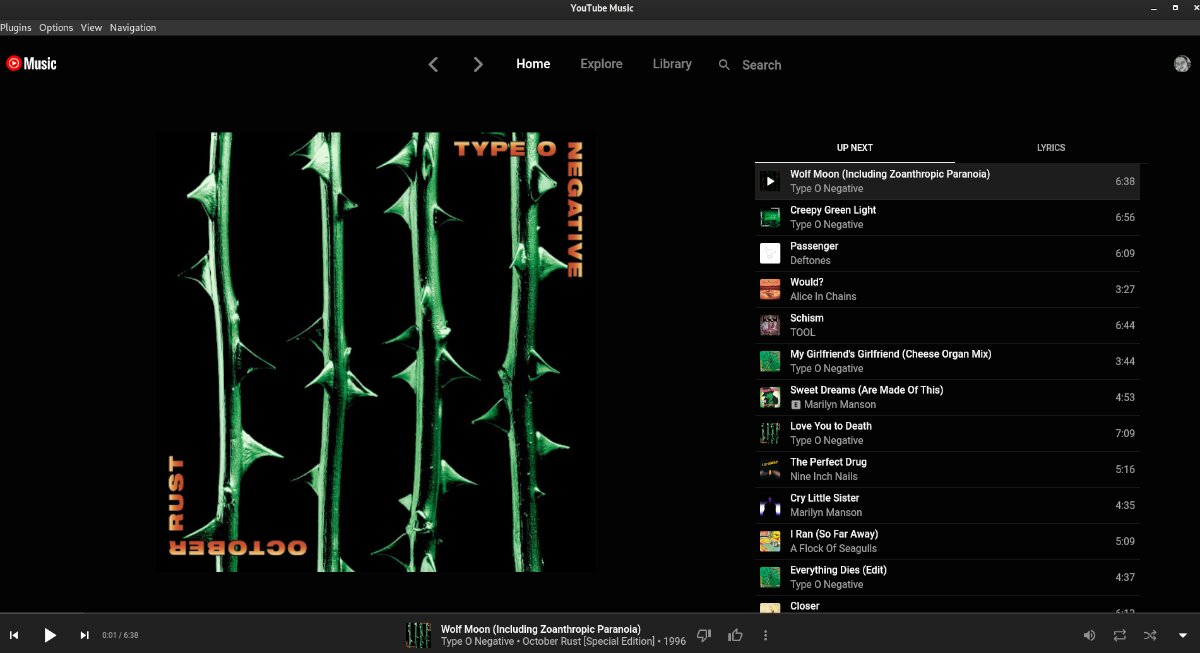
Installation de YouTube Music sur Linux
YouTube Music n'est pas officiellement sur Linux. Cependant, il existe une application communautaire pour YouTube Music qui fonctionne très bien. Vous devrez ouvrir une fenêtre de terminal sur le bureau Linux pour que l'application fonctionne.
Pour lancer un terminal Linux sur votre bureau, appuyez sur Ctrl + Alt + T sur le clavier. Ou ouvrez le menu de l'application sur votre ordinateur, recherchez "Terminal" et ouvrez l'application de cette façon.
Une fois la fenêtre du terminal ouverte et prête à l'emploi, l'installation de YouTube Music peut commencer. Suivez les instructions d'installation ci-dessous qui correspondent au système d'exploitation Linux que vous utilisez actuellement.
Ubuntu
Pour installer l'application YouTube Music sur votre système Ubuntu, un package DEB est nécessaire. À l'aide de la commande de téléchargement wget ci-dessous, récupérez la dernière version du package DEB.
wget https://github.com/th-ch/youtube-music/releases/download/v1.13.0/youtube-music_1.13.0_amd64.deb
Le téléchargement devrait être rapide, car le fichier est minuscule. Une fois le téléchargement terminé, utilisez la commande apt install pour configurer le package YouTube Music DEB sur Ubuntu.
sudo apt install ./youtube-music_1.13.0_amd64.deb
Debian
Utilisez-vous Debian Linux et avez-vous besoin de la dernière application non officielle de YouTube Music sur votre ordinateur ? Vous devrez télécharger la dernière version du package DEB à partir de la page GitHub du développeur.
Pour télécharger le package YouTube Music DEB sur votre ordinateur sous Debian, utilisez la commande de téléchargement wget suivante.
wget https://github.com/th-ch/youtube-music/releases/download/v1.13.0/youtube-music_1.13.0_amd64.deb
Une fois le package DEB téléchargé sur votre ordinateur, l'installation peut commencer. À l'aide de la commande dpkg , configurez YouTube Music sur votre système Debian Linux.
sudo dpkg -i youtube-music_1.13.0_amd64.deb
Après l'installation du DEB, vous devrez peut-être corriger les problèmes de dépendance qui se sont produits pendant l'installation. Pour résoudre ces problèmes, exécutez la commande apt-get install -f .
sudo apt-get install -f
Arch Linux
Il est possible d'installer l'application YouTube Music non officielle sur Arch Linux . Cependant, il n'y a pas de package Pacman. Au lieu de cela, vous devrez l'installer à partir de l'AUR en utilisant l'application Trizen.
Pour configurer l' assistant Trizen AUR sur votre ordinateur, utilisez les commandes de terminal suivantes. Trizen vous aidera à automatiser l'installation de YouTube Music afin que vous n'ayez pas besoin de tout faire à la main.
sudo pacman -S git base-devel git clone https://aur.archlinux.org/trizen.git cd trizen/ makepkg -sri
Une fois l'application Trizen configurée, utilisez-la pour installer l'application YouTube Music sur votre ordinateur à l'aide de la commande trizen -S .
trizen -S youtubemusic-bin
Feutre
Si vous utilisez Fedora Linux , vous pourrez obtenir la version la plus récente de YouTube Music sur votre ordinateur en téléchargeant le dernier package RPM. Pour obtenir l'application, utilisez la commande de téléchargement wget suivante.
wget https://github.com/th-ch/youtube-music/releases/download/v1.13.0/youtube-music-1.13.0.x86_64.rpm
Une fois le fichier de package RPM téléchargé, installez-le à l'aide de la commande dnf install .
sudo dnf installer youtube-music-1.13.0.x86_64.rpm
OuvrirSUSE
Si vous utilisez OpenSUSE Linux, le meilleur moyen d'installer l'application YouTube Music consiste à télécharger le package RPM sur votre ordinateur. À l'aide de la commande wget ci-dessous, récupérez le package.
wget https://github.com/th-ch/youtube-music/releases/download/v1.13.0/youtube-music-1.13.0.x86_64.rpm
Après avoir téléchargé le package sur votre ordinateur, installez-le sur votre système à l'aide de la commande d' installation zypper .
sudo zypper installer youtube-music-1.13.0.x86_64.rpm
Comment utiliser YouTube Music sur le bureau Linux
Pour utiliser YouTube Music sur votre PC Linux, suivez les instructions détaillées ci-dessous.
Étape 1 : Lancez YouTube Music sur votre ordinateur à l'aide du menu de l'application. Lorsque l'application YouTube Music est ouverte, recherchez le bouton "Connexion" en haut de la page et cliquez dessus avec la souris.
Étape 2 : Une page de comptes Google apparaîtra lorsque vous cliquerez sur le bouton « Connexion ». À l'aide de votre clavier, saisissez l'adresse e-mail associée à votre compte Google. Ensuite, cliquez sur le bouton bleu "Suivant".
Étape 3 : Après avoir saisi l'e-mail de votre compte Google, vous serez invité à saisir le mot de passe de votre compte Google. Faites-le. Ensuite, appuyez sur le bouton pour vous connecter à votre compte.
Étape 4 : Une fois connecté à votre compte Google, l'application YouTube Music chargera vos préférences musicales. À partir de là, sélectionnez une chanson sur l'écran d'accueil pour commencer à écouter.
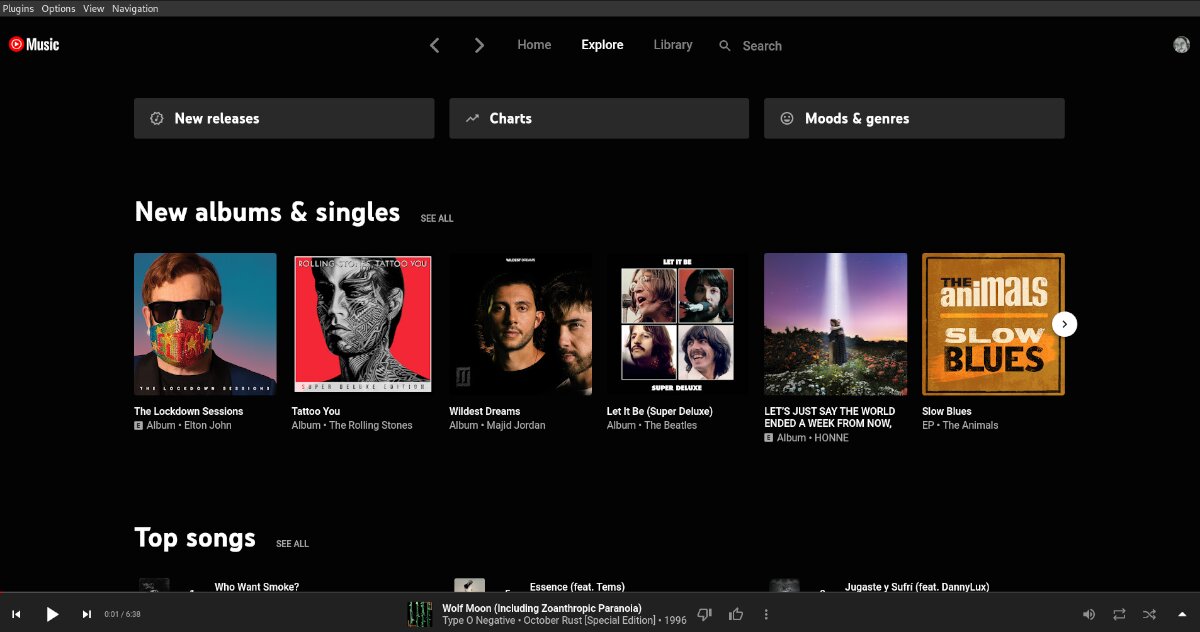
Vous ne voulez pas écouter de musique sur la page d'accueil ? Cliquez sur le bouton « Explorer » pour trouver de la nouvelle musique à écouter dans YouTube Music. Sélectionnez le bouton "Bibliothèque" pour afficher votre bibliothèque YouTube Music, ou cliquez sur l'icône en forme de loupe pour rechercher quelque chose que vous préférez écouter.
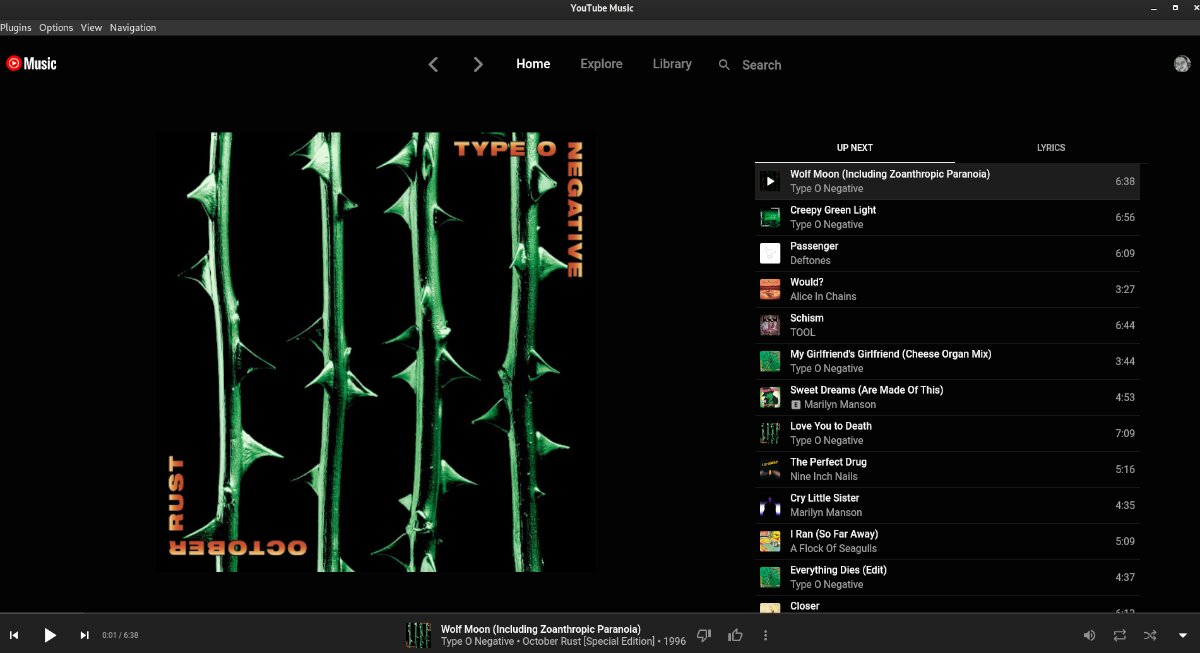
Le post Comment utiliser YouTube Music sur le bureau Linux est apparu en premier sur AddictiveTips .
